ساخت میانبر از برنامه ها در لینوکس
سلام
اگر جزو آن دسته از افرادی هستید که از ویندوز به سمت لینوکس کوچ کرده اید، حتما عادت کردید که یک میانبر(ShortCut) از برنامه هاتون روی دسکتاپ داشته باشید، ولی این کار در لینوکس در محیط های مختلف متفاوت است، در این مقاله ی آموزشی، ساخت میانبر از برنامه ها در سه محیط GNOME,KDE Plasma و Cinnamon را آموزش میدهیم، در ادامه همراه بپرسم باشید.
GNOME
آموزش را از دسکتاپ محبوب GNOME شروع می کنیم که نسب به دسکتاپ های دیگر پیچیدگی های خاص خودش را دارد.
قبل از هر کاری ابتدا باید افزونه آیکون های دسکتاپ GNOME را نصب کنیم، برای نصب به ترتیب زیر عمل میکنیم.
- این لینک(Desktop Icons extension page) را در مرورگر خود باز کنید.
- برای نصب افزونه، طبق تصویر زیر گزینه off را انتخاب کنید.
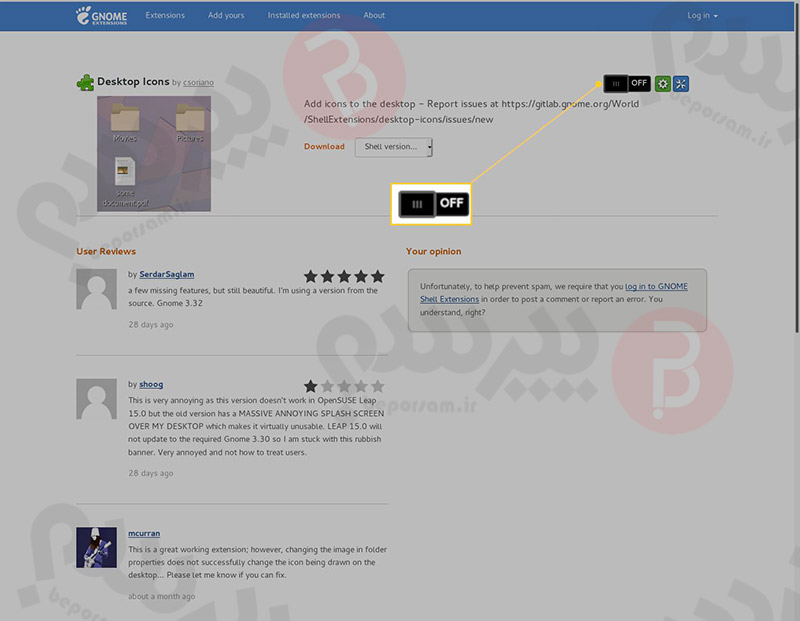
نصب افزونه
نکته: اگر چنین گزینه ای را مشاهده نمی کنید باید GNOME Shell را نصب کنید.
- در صورت پیغامی مبنی بر نصب افزونه، افزونه را نصب کنید.
- مرورگر خود را ببندید.
بعد از نصب افزونه GNOME Desktop نوبت به نصب نرم افزار GNOME Tweak در لینوکس هست، که در ادامه بهش می پردازیم.
- Ubuntu Software را باز کنید و عبارت GNOME Tweak را جستجو و سپس آن را نصب کنید.
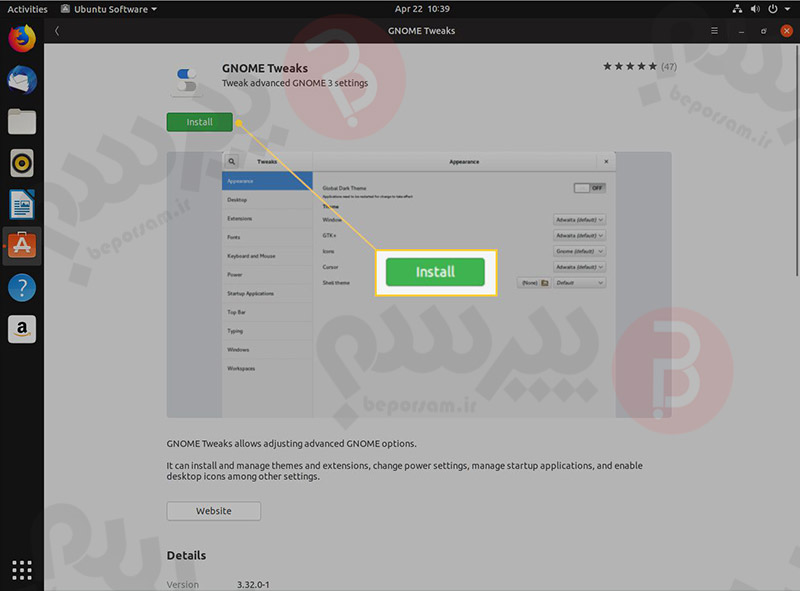
نصب Tweaks
- رمز عبور خود را وارد کنید تا نصب تکمیل شود.
- پس از نصب GNOME Tweaks را باز کنید.
- طبق تصویر، گزینه Desktop Icons را فعال کنید.
فعال کردن گزینه Desktop Icons
- سپس Tweaks را ببندید.
حالا وقتش رسیده که یک میانبر به دسکتاپ اضافه کنیم، بیاید با هم مرورگر محبوب فایرفاکس را به دسکتاپ اضافه کنیم 🙂
- File Manager را باز کنید.
- سپس Other Location را انتخاب کنید.
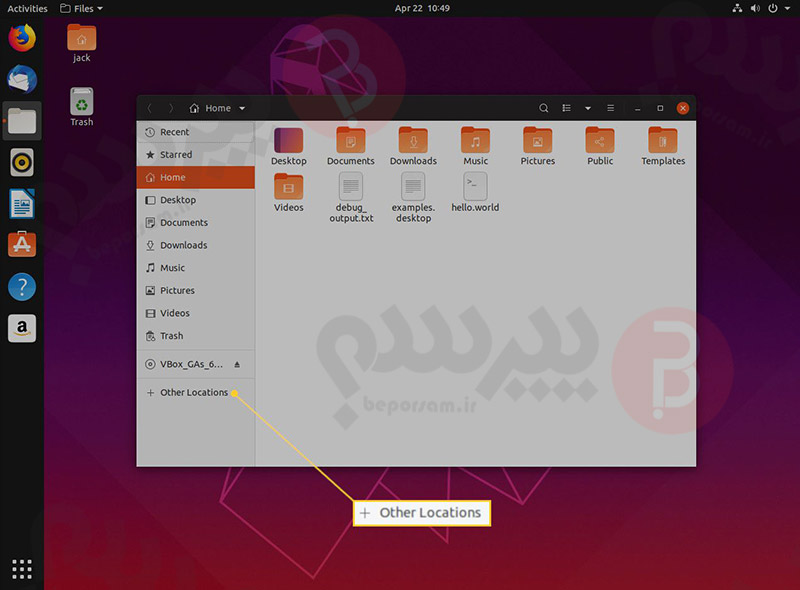
انتخاب Other Location
- Computer را انتخاب کنید.
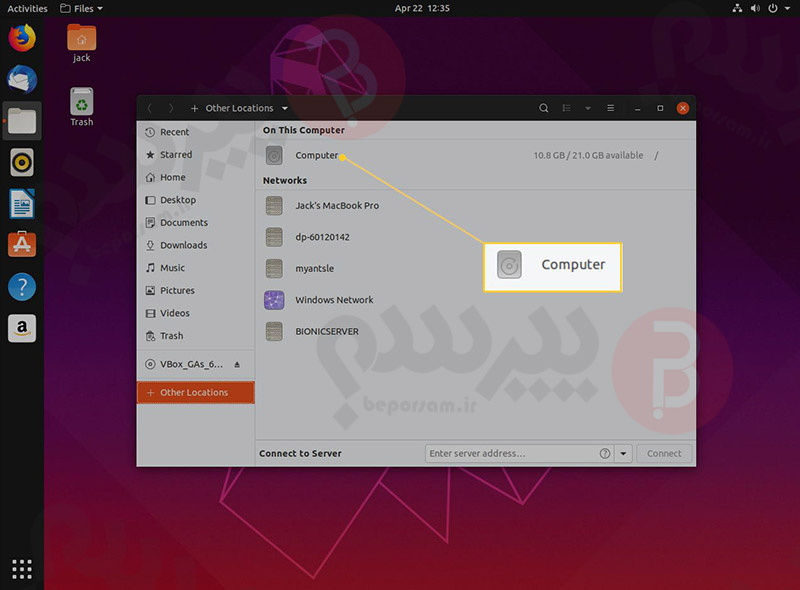
انتخاب Computer
- سپس به مسیر user => sahre => application برید.
- روی firefox.desktop راست کرده و copy را انتخاب کنید.
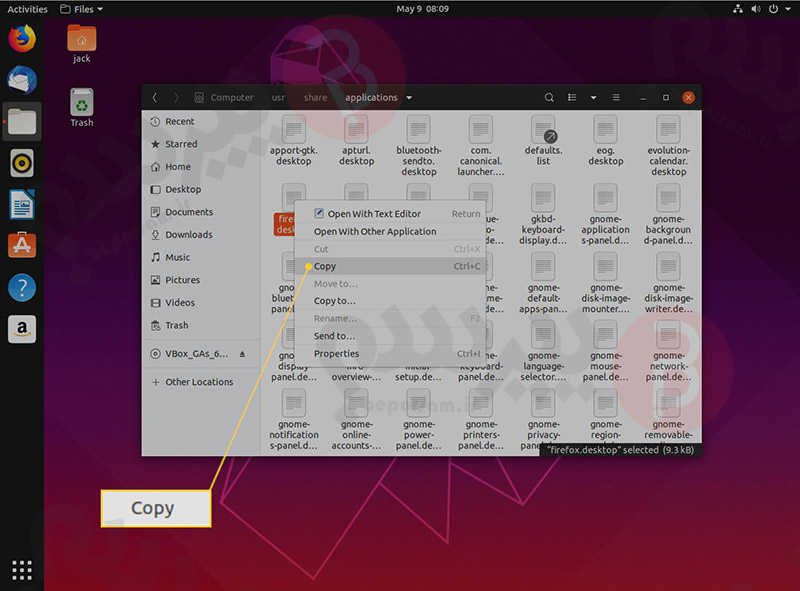
firefox.desktop
- File manager را بسته و سپس به دسکتاپ مراجعه کنید.
- روی دسکتاپ راست کلیک کنید و Paste را انتخاب کنید.
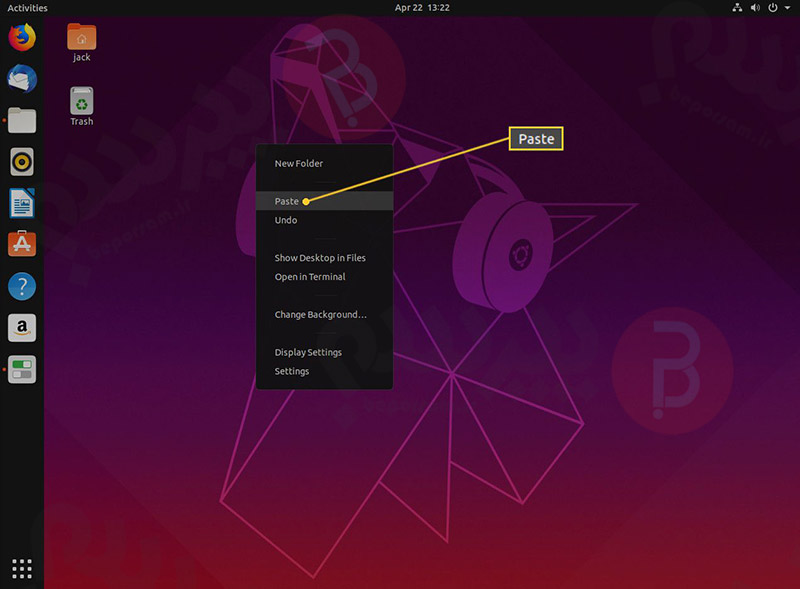
Paste
- سپس روی فایل مورد نظر، راست کلیک کنید و Allow Launching را انتخاب کنید.
برای دیگر برنامه هایی که نصب دارید نیز میتوانید به همین صورت عمل کنید، پس از اینکه برنامه را روی دسکتاپ قرار دادید، باید روی برنامه راست کلیک و Allow Launching را انتخاب کنید.
KDE Plasma
دسکتاپ KDE Plsama نسب به GNOME خیلی ساده تر است، در واقع فقط کافیست که برنامه مورد نظر را به دسکتاپ منتقل کنیم 🙂
- منوی KDE Plsama را باز کنید(گوشه پایین سمت چپ).
- اگر برنامه شما در لیست موجود نبود، از طریق کادر جستجو می توانید برنامه مورد نظر خود را پیدا کنید.
- پس از پیدا کردن برنامه، روی آن راست کلیک و Add to Desktop را انتخاب کنید.
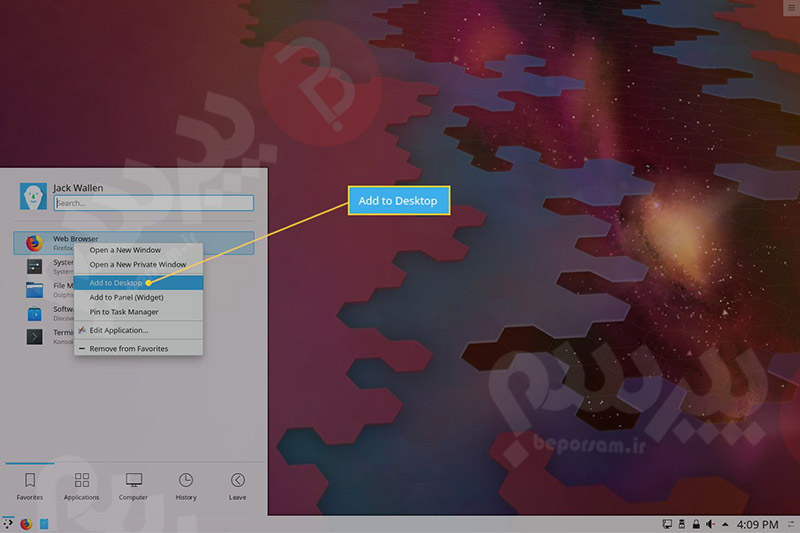
اضافه کردن به Desktop
Cinnamon
در Cinnamon هم مثل Plasma کار بسیار ساده است، فقط کافییست برنامه را به دسکتاپ اضافه کنید 🙂
- منوی Cinnamon را باز کنید(گوشه پایین سمت چپ).
- اگر برنامه شما در لیست موجود نبود، از طریق کادر جستجو می توانید برنامه مورد نظر خود را پیدا کنید.
- پس از پیدا کردن برنامه، روی آن راست کلیک و Add to Desktop را انتخاب کنید.
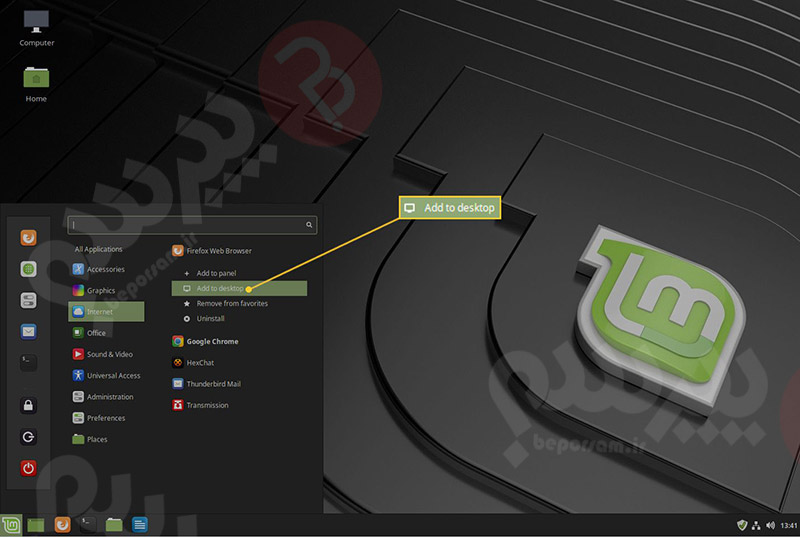
اضافه کردن به Desktop
این آموزش نیز به پایان رسید،؛ همراه ما باشید با دیگر آموزش ها …
موفق باشید.








ارسال نظر
شما باید وارد شوید یا عضو شوید تا بتوانید نظر ارسال کنید